I det här avsnittet beskrivs hur du justerar bildernas varaktighet, ljudets in- och uttoningar, ljudvolymen och synkroniserar bilder med ljud. Växla först till tidslinjevyn genom att klicka på knappen Tidslinje.
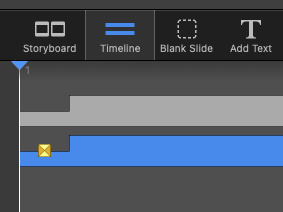
Välj sedan en lämplig tidsskala med hjälp av skjutreglaget längst ned till vänster i fönstret. Genom att dra reglaget åt höger zoomar du in horisontellt, och alla justeringar du gör av tidsangivelsen blir mer exakta.

Manuell justering av varaktighet
I tidslinjevyn visas bilderna som en rektangulär stapel där bredden är proportionell mot bildernas varaktighet. Ju längre varaktighet, desto bredare är den rektangulära stapeln. När en bild överlappar nästa bild visas en "trappstegsform". Detta trappsteg kallas för ett övergångsintervall. I mitten av övergångsintervallet visas en ikon som anger vilken typ av övergång det rör sig om. När du drar i den nedre halvan av den vertikala kanten (A) justerar du bildlängden. När du drar i den övre halvan av den vertikala kanten (B) justerar du övergångens varaktighet.

- Om du vill justera längden på bilden klickar du på den nedre halvan av kanten (A) och drar åt vänster eller höger. Markören ändras till en riktningspil när du drar och diabildens bredd ändras.
- Justera övergångens längd genom att klicka på den övre halva kanten (B) och dra åt vänster eller höger. Markören ändras till en riktningspil när du drar, och övergångsintervallets bredd ändras.
Alla ändringar som du gör genom att dra i tidslinjevyn visas också i Slide Options i sidofältet.
Synkronisera till ljud manuellt
Tidslinjevyn visar vågformen för varje ljudobjekt. Denna visuella representation av ljudvågformen gör att du kan lokalisera vissa punkter i en låt (eller effekt eller berättelse) genom att identifiera höga amplituder (högre ljud) eller låga amplituder (tyst ljud). Du kan sedan justera diabildernas varaktighet så att övergångarna sker vid rätt tidpunkt. Du kanske till exempel vill starta en bild vid en viss punkt när ljudet ökar i volym. Vågformen hjälper dig att visuellt fastställa den exakta platsen.

⚠
Att synkronisera dina bilder med ljud på detta manuella sätt har en stor nackdel: Om du ändrar några bilder före den aktuella platsen kan allt förskjutas horisontellt och synkroniseringen skulle nästan säkert gå förlorad. Därför erbjuder FotoMagico även ljudmarkörer som en bättre och mer robust mekanism för synkronisering av bilder med ljud.
Synkronisering med ljudmarkörer
Ljudmarkörer är indikatorer för viktiga tidpunkter i ett ljudspår. I en låt skulle ljudmarkörer placeras i takt med musiken. Markörer visas som tunna röda linjer ovanpå ljudvågformen. Markörer kan vara aktiva (ogenomskinlig röd linje) eller inaktiva (genomskinlig röd linje). Endast aktiva markörer används för synkronisering.
När ljud har markörer och bilderna ovanför ljudspåret är inställda på att fortsätta "Vid ljudmarkör", sker övergången till nästa bild alltid när det aktuella uppspelade ljudet passerar en aktiv markör. Detta hjälper till att hålla synkningen, även om något som föregår den aktuella bilden har ändrats.
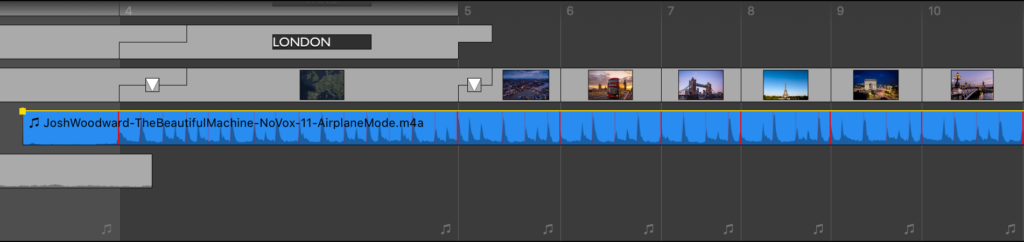
Det finns flera olika sätt att lägga till markörer för att synkronisera dina bilder med ljud:
- Dra in en musik snippet från Snippets-webbläsaren. Dessa ljudspår har redan ljudmarkörer.
- Lägg till ljudmarkörer till ett befintligt ljudspår med Audio Marker Assistent
- Högerklicka på ett ljudspår i tidslinjevyn och välj Add från Audio Marker undermeny i snabbmenyn.
Du kan ta bort ljudmarkeringar på följande sätt:
- Användare Audio Marker Assistent
- Högerklicka på ett ljudspår i tidslinjevyn och välj Delete från Audio Marker undermeny i snabbmenyn.
Redigera video genom att klippa bilder
Medan du scrubbar i tidslinjevyn kan du klippa den slide som för närvarande är synlig i scenen i två separata slides genom att trycka på C-tangenten. Diabilden kommer att delas upp i två separata diabilder vid den aktuella positionen för uppspelningshuvudet.
Detta är särskilt användbart för redigering av långa videosekvenser. Placera ett långt videoklipp i tidslinjen. Klicka sedan på uppspelningshuvudet och börja dra det för att bläddra igenom videon. The Stage kommer att visa videon vid den aktuella spelhuvudets tid. När du vill klippa ut videon trycker du på C. Du kan göra detta flera gånger. När du är klar släpper du musknappen. Du har nu flera bilder i stället för den ursprungliga enda bilden. Du kan nu välja och ta bort de bilder vars videosegment du inte vill ha.
💬
Denna teknik är inte begränsad till bilder med video. Du kan även klippa bort bilder som innehåller bilder eller titlar.
